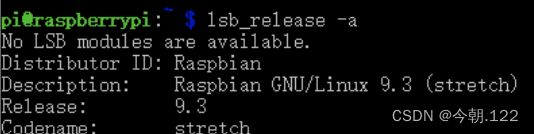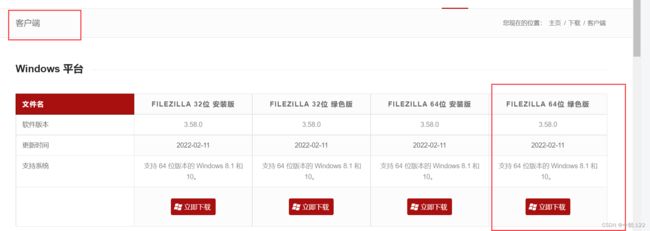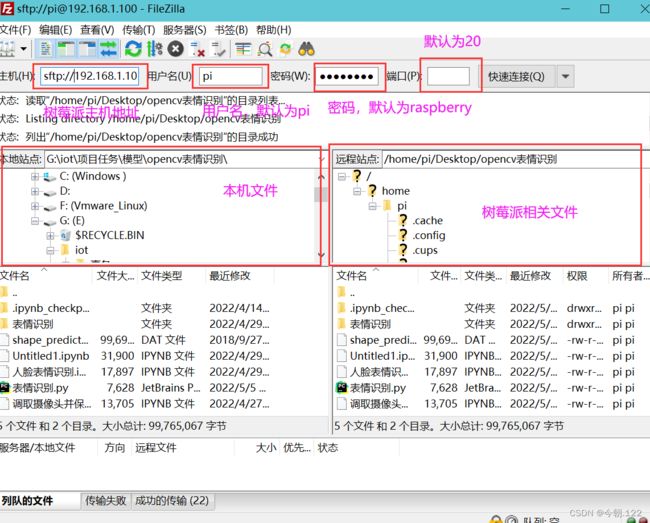树莓派安装dlib库以及从本地上传文件到树莓派上
安装opencv
1.换源
换源准备
首先查看系统版本
lsb_release -a 查看自己的版本类型开始换源
树莓派基金会提供的源(我们一般不更改这个源)
/etc/apt/sources.list.d/raspi.list里的软件源是树莓派基金会单独提供/维护的软件源,主要包括raspi-config、minecraftpi、树莓派桌面环境、内核固件驱动等少量软件。
输入命令打开文件
sudo nano /etc/apt/sources.list.d/raspi.list
然后下面将你选择的源地址复制到文件中原来源地址的位置,将原来的源删除。
**Stretch\**(三选其一即可)
中科大 deb https://mirrors.ustc.edu.cn/archive.raspberrypi.org/ stretch main ui
清华 deb https://mirrors.tuna.tsinghua.edu.cn/raspberrypi/ stretch main ui
默认官方源 deb http://archive.raspberrypi.org/debian/ stretch main ui
**Jessie**(三选其一即可)
中科大 deb https://mirrors.ustc.edu.cn/archive.raspberrypi.org/ jessie main ui
清华 deb https://mirrors.tuna.tsinghua.edu.cn/raspberrypi/ jessie main ui
默认官方源 deb http://archive.raspberrypi.org/debian/ jessie main ui
Raspbian源(一般建议更改这个源)
raspbian这个源是由独立开发者维护的,与树莓派基金会并无直接联系。
通常位于/etc/apt/sources.list
终端输入下面命令打开该文件
sudo nano /etc/apt/sources.list**Stretch**(选择其中一个即可,注意大小写及目录)
阿里云
deb http://mirrors.aliyun.com/raspbian/raspbian/ stretch main contrib non-free rpi
搜狐
deb http://mirrors.sohu.com/raspbian/raspbian/ stretch main contrib non-free rpi
北陆先端科学技术大学院大学(日本知名镜像站,日常出口带宽2g)
deb http://ftp.jaist.ac.jp/raspbian/ stretch main contrib non-free rpi
Jessie(选择其中一个即可)
中科大
deb http://mirrors.ustc.edu.cn/raspbian/raspbian/ jessie main contrib non-free rpi
清华
deb https://mirrors.tuna.tsinghua.edu.cn/raspbian/raspbian/ jessie main contrib non-free rpi
阿里云
deb http://mirrors.aliyun.com/raspbian/raspbian/ jessie main contrib non-free rpi
搜狐
deb http://mirrors.sohu.com/raspbian/raspbian/ jessie main contrib non-free rpi
官方源
deb https://archive.raspbian.org/raspbian/ jessie main contrib non-free rpi
更新数据
sudo apt-get update
sudo apt-get upgrade
然后更换成国内的pip源
pip config set global.index-url https://pypi.tuna.tsinghua.edu.cn/simple升级下pip
pip install pip -U
//注意pip默认的python版本是2.X,pip3的默认版本是3.X2.开始安装
更新软件列表
sudo apt-get update
安装依赖环境
sudo apt-get install libjpeg-dev libatlas-base-dev libjpeg-dev libtiff5-dev libpng12-dev libqtgui4 libqt4-test libjasper-dev
pip安装opencv
pip3 install opencv-python==3.4.6.27
//安装opencv时最好指定安装的版本,因为默认安装的是最新的4版本,
//而由于最新的OpenCV4不支持Pi,故卸载重新安装OpenCV3
//卸载当前版本:pip3 uninstall opencv-python
//进行重新安装:pip3 install opencv-python==3.4.6.27修改python3为默认版本
sudo update-alternatives --install /usr/bin/python python /usr/bin/python2 100
sudo update-alternatives --install /usr/bin/python python /usr/bin/python3 150
下载dlib
1.安装前的准备工作
先到dlib C++ Library下载dlib,这个耗时长。边下载边做下面的事情。
- 扩大虚拟内存
修改虚拟内存配置文件:
$ sudo nano /etc/dphys-swapfile
将CONF_SWAPSIZE=100改为 CONF_SWAPSIZE=1024
即是把虚拟内存从100M改为1G,然后重启虚拟内存相关服务:
$ sudo /etc/init.d/dphys-swapfile stop
$ sudo /etc/init.d/dphys-swapfile start
- 设置启动后进入命令终端而不是图形界面
$ sudo raspi-config
按以下路径选择选项并修改:
Boot Options => Desktop / CLI => Console Autologin
- 设置GPU占用内存的大小
$ sudo raspi-config
Advanced Options => Memory Split
将GPU可用内存改为16。作用就是把更多的内存给CPU用。
2.安装依赖库
- Boost
- Boost.Python
- CMake
- X11
安装方法:
$ sudo apt-get update
$ sudo apt-get install build-essential cmake libgtk-3-dev libboost-all-dev -y3.安装其他运行依赖库
pip3 install numpy
pip3 install scipy
pip3 install scikit-image
(安装时间太长不建议,执行下面这一条命令)
sudo apt-get install python-skimage4.正式安装
进入刚才下载的dlib路径下
cd /Home/pi/Downloads/dlib
//这个要看具体的dlib文件夹的名字然后执行
sudo python3 setup.py install 然后就是耐心等待了
5.验证
$ python3
Python 3.4.2 (default, Oct 19 2014, 13:31:11)
[GCC 4.9.1] on linux
Type "help", "copyright", "credits" or "license" for more information.
>>> import dlib
>>>上传文件至树莓派
1.安装File Zilla
File Zilla官网
File Zilla 是一个优秀且免费的FTP软件
这里建议下载绿色版
进入安装包点击exe文件,即可进入
如果想上传文件夹,可以将文件直接拖到树莓派对应文件夹下(或者直接右键)